win10任务视图记录如何关闭_win10关闭任务视图记录的详细步骤
win10任务视图记录可以看到用户使用的活动历时记录,有的用户觉得不需要想要将其关闭,但不知道怎么操作很是苦恼,那win10任务视图记录如何关闭呢?下面小编就来为大家分型关于win10关闭任务视图记录的详细步骤。
推荐下载:win10 64位专业版下载
详细步骤如下:
1、按“Windows+I”键,打开“Windows设置”,点击“隐私”。
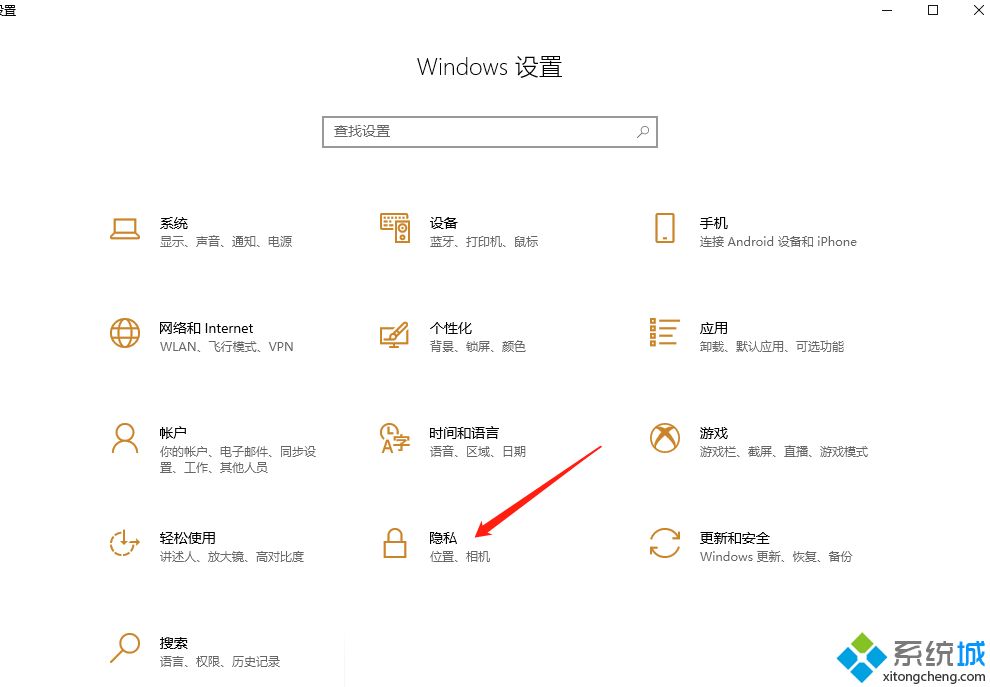
2、在“隐私”设置中,点击“活动历史记录”选项卡,勾选“在此设备上存储我的活动历史记录”,在任务视图中会显示活动历史记录。
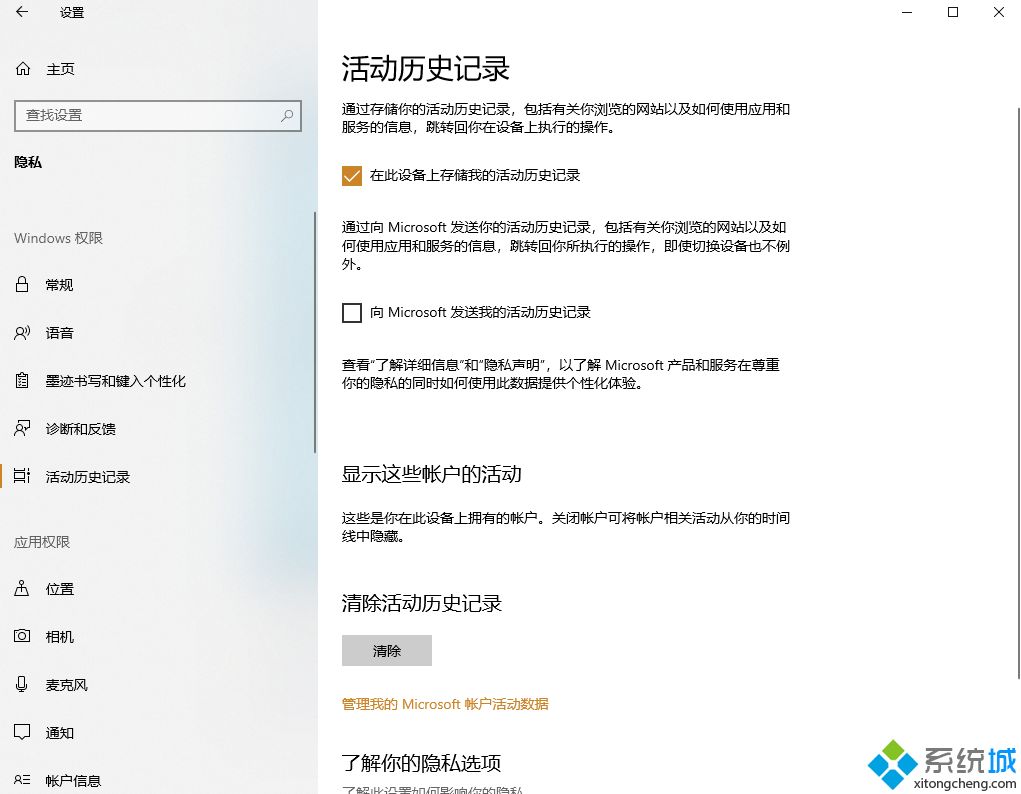
3、选择不勾选就会关闭了。
以上就是关于win10关闭任务视图记录的详细步骤啦,有需要的网友可以按照上面的方法来操作哦。
我告诉你msdn版权声明:以上内容作者已申请原创保护,未经允许不得转载,侵权必究!授权事宜、对本内容有异议或投诉,敬请联系网站管理员,我们将尽快回复您,谢谢合作!










